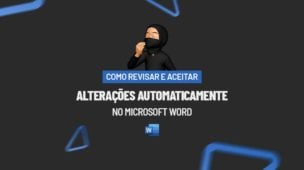O recurso Diga-me o que você deseja fazer presente na versão do Microsoft Word 2016 em diante é uma mão na roda na hora da formatação de trabalhos neste programa.
O Diga-me o que você deseja fazer pode ser considerado tanto um atalho como um “investigador”, uma vez que ele encontra praticamente qualquer recurso que você precise no programa.
Vejamos então como usar tal recurso.
Com seu Microsoft Word aberto digite e selecione alguma palavra, clique em Diga-me o que você deseja fazer e digite negrito:
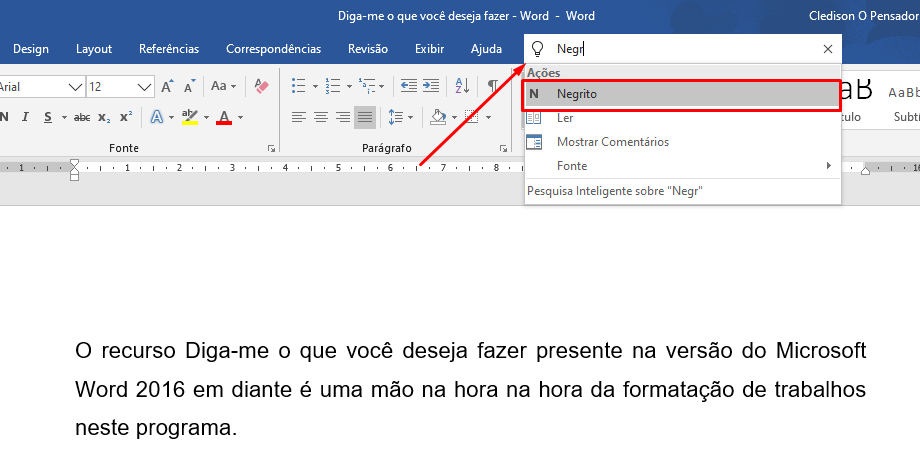 Veja que seu texto ficou negrito:
Veja que seu texto ficou negrito:

Você pode estar pensando: seria muito mais fácil e rápido clicar diretamente no botão Negrito ou usar o atalho Ctrl + N. Você pode até ter razão, mas este foi só o primeiro exemplo. Nem todos os recursos do Word estão disponíveis logo na primeira guia, a Página Inicial. Muitas vezes não lembramos em qual guia se encontra o recurso necessitado ou não sabemos seu atalho.
Cadastre seu email aqui no blog para receber em primeira mão todas as novidades, posts e videoaulas que postarmos.
Receber conteúdos de Excel
Preencha abaixo para receber conteúdos avançados de Excel.
Fique tranquilo, seu e-mail está completamente SEGURO conosco!
É muito importante que você me adicione na sua lista de contatos, para que os próximos emails não caiam no SPAM. Adicione este email: [email protected]
Imagine que você precise ajustar as margens de seu documento, mas não lembra o caminho. É simples, clique em Diga-me o que você deseja fazer e digite: margem:
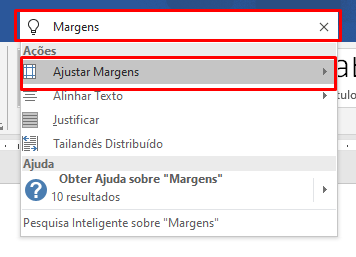
Perceba que o Word encontrou o recurso cabendo a você somente ajustá-las:
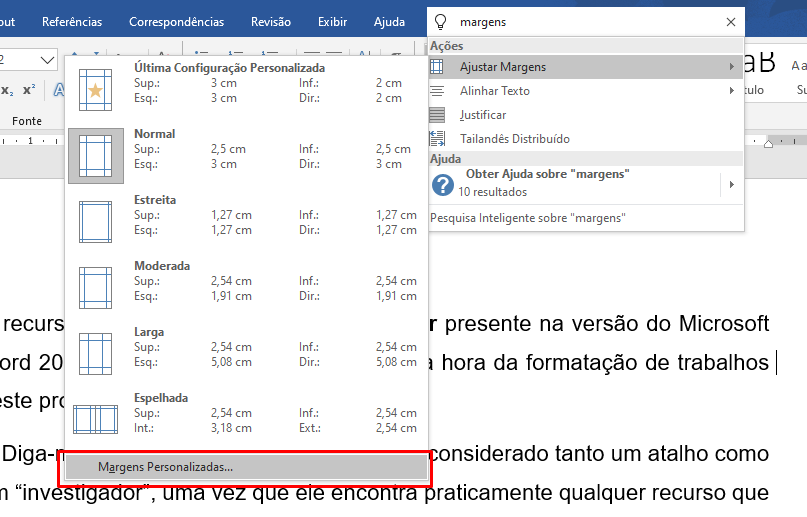
E seu eu precisar inserir um comentário?
Simples. Vá no mesmo local e digite: comentário. Agora clique em Inserir comentário se deseja inserir ou, por exemplo, em Mostrar comentários para ver os comentários já existentes:
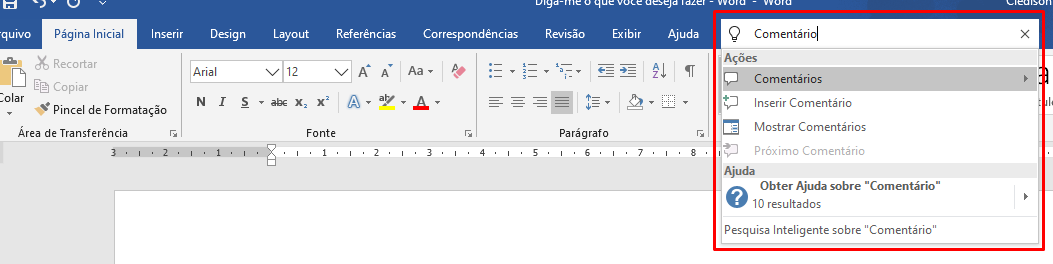
O recurso Diga-me o que você deseja fazer existe não somente para o Microsoft Word como para os demais programas do pacote Office com o Excel e PowerPoint além dos outros.
Gostou?
Deixe seu comentário sobre a função.
Quer aprender Excel do Básico ao Avançado passando por Dashboard? Clique na imagem abaixo:
Posts Relacionados:






![capa_blog_ditar_texto_no_Word Como Digitar no WORD usando a VOZ [Passo a Passo]](https://ninjadoexcel.com.br/wp-content/uploads/2020/07/capa_blog_ditar_texto_no_Word-304x170.jpg)